tomcat集群搭建集成nginx负载均衡
软件基础+版本:
1、3台centos7系统,其中都已经配置完成了jdk环境,jdk的版本为
[root@node03 bin]# java -version
java version "1.8.0_144"
Java(TM) SE Runtime Environment (build 1.8.0_144-b01)
Java HotSpot(TM) -Bit Server VM (build 25.144-b01, mixed mode)
具体的linux的jdk配置方式可见其他文章
2、解压版的linux的tomcat,版本如下:
[root@node02 soft]# ll
总用量
-rw-r--r-- 1 root root 10291220 11月 26 15:44 apache-tomcat-8.5.49.tar.gz
3、
[root@node02 soft]# ll
总用量
drwxr-xr-x. 7月 jdk1..0_144
-rw-r--r--. root root 9月 : jdk-8u144-linux-x64.tar.gz
drwxr-xr-x nginx nginx 11月 : nginx-1.10.
-rw-r--r-- 1 root root 910812 10月 18 2016 nginx-1.10.2.tar.gz
三台centos的别名和ip为:下面是三台虚拟机
192.168.27.202 node02
192.168.27.203 node03
192.168.27.204 node04
其中的node02和node03是安装两个tomcat,搭建tomcat集群用
node04是搭建nginx做负载均衡服务器
1、配置搭建tomcat集群的两台服务器的jdk环境
步骤:
2、node02上面安装tomcat:
[root@node02 soft]# tar zxfapache-tomcat-8.5.49.tar.gz
解压完毕之后
在tomcat的解压目录下面的webapps的ROOT下面创建一个jsp页面用于测试tomcat是否安装成功
具体的创建jsp和验证的过程如下:
在tomcat的ROOT目录下执行命令:
[root@node03 ROOT]# vim test.jsp 写一个测试页
[root@node03 ROOT]# cat test.jsp
[root@node03 ROOT]# more test.jsp
server03:the time is: <%=new java.util.Date()%>
[root@node03 ROOT]#
[root@node03 ROOT]# ll
总用量
-rw-r----- root root 11月 : asf-logo-wide.svg
-rw-r----- root root 11月 : bg-button.png
-rw-r----- root root 11月 : bg-middle.png
-rw-r----- root root 11月 : bg-nav.png
-rw-r----- root root 11月 : bg-upper.png
-rw-r----- root root 11月 : favicon.ico
-rw-r----- root root 11月 : index.jsp
-rw-r----- root root 11月 : RELEASE-NOTES.txt
-rw-r--r-- 1 root root 48 11月 26 16:24 test.jsp
-rw-r----- root root 11月 : tomcat.css
-rw-r----- root root 11月 : tomcat.gif
-rw-r----- root root 11月 : tomcat.png
-rw-r----- root root 11月 : tomcat-power.gif
-rw-r----- root root 11月 : tomcat.svg
drwxr-x--- root root 11月 : WEB-INF
[root@node03 ROOT]# pwd
/opt/soft/apache-tomcat-8.5.49/webapps/ROOT
[root@node03 ROOT]#
之后在自己的本地机子上,浏览器中进行测试,
输入安装tomcat的那台机子的ip:8080/test.jsp如果能够进入页面,则代表配置成功
test.jsp页面测试效果如下:
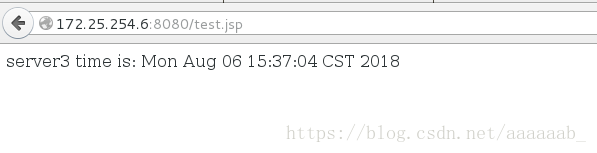
同样的node03也进行同样的配置和检测
2、node04服务器的nginx环境搭建:
编译nginx进行负载均衡的配置:
[root@node04]# tar zxf nginx-1.10..tar.gz
解压完毕之后:
我配置的并没有sticky模块,这个是借助于网上的一个人的图片,哈哈,自己忘截图了

安装完毕之后进行下面的配置更改
[root@node04 nginx-1.10.2] # vim auto/cc/gcc
#CFLAGS="$CFLAGS -g" ##注释掉这行,忽略编译信息,安装的容量会变小。
[root@node04 nginx-1.10.2] # yum install gcc pcre-devel openssl-devel -y
[root@node04 nginx-1.10.2] # ./configure #注意这个后面可以见参数:比如prefix等参数,具体的参数的含义:见链接:https://blog.csdn.net/qq_32907349/article/details/53814194
再进行
[root@node04 nginx-1.10.2]# yum install gcc pcre-devel openssl-devel -y
[root@node04 nginx-1.10.2] # ./configure #也可以指定参数:
[root@server6 nginx-1.10.1]# ./configure --prefix=/usr/local/lnmp/nginx --with-http_ssl_module --with-http_stub_status_module --with-file-aio --with-threads --user=nginx --group=nginx --add-module=/root/nginx-sticky-module-ng
但我没有指定:
[root@node04 nginx-1.10.2] #make && make install 编译三部曲
[root@node04 nginx-1.10.] #useradd nginx 建立用户 [root@node04 sbin]# cd /usr/local/nginx/sbin/nginx下面的sbin目录下面有nginx命令,通过./nginx即可启动nginx,
###############特别需要注意的是上面安装nginx的过程中:配置
之后在本机的浏览器中输入地址http://192.168.27:80/
如果见到下面的页面,即是安装成功
nginx的欢迎也即是成功

之后需要配置的是nginx集成tomcat集群:
配置如下
注意nginx.conf是/usr/local/nginx/conf的nginx.conf,而不是nginx安装目录下的那个conf下的,安装目录下的conf下面没有nginx.conf文件
[root@node04 nginx]# ll
总用量 4
drwx------ 2 nobody root 6 11月 26 17:14 client_body_temp
drwxr-xr-x 2 root root 4096 11月 26 17:42 conf
drwx------ 2 nobody root 6 11月 26 17:14 fastcgi_temp
drwxr-xr-x 2 root root 40 11月 26 17:03 html
drwxr-xr-x 2 root root 58 11月 26 17:14 logs
drwx------ 2 nobody root 6 11月 26 17:14 proxy_temp
drwxr-xr-x 2 root root 19 11月 26 17:03 sbin
drwx------ 2 nobody root 6 11月 26 17:14 scgi_temp
drwx------ 2 nobody root 6 11月 26 17:14 uwsgi_temp
[root@node04 nginx]# cd conf
[root@node04 conf]# pwd
/usr/local/nginx/conf
[root@node04 conf]#
具体的配置如下:
[root@node04 conf]# ll
总用量
-rw-r--r-- root root 11月 : fastcgi.conf
-rw-r--r-- root root 11月 : fastcgi.conf.default
-rw-r--r-- root root 11月 : fastcgi_params
-rw-r--r-- root root 11月 : fastcgi_params.default
-rw-r--r-- root root 11月 : koi-utf
-rw-r--r-- root root 11月 : koi-win
-rw-r--r-- root root 11月 : mime.types
-rw-r--r-- root root 11月 : mime.types.default
-rw-r--r-- root root 11月 : nginx.conf
-rw-r--r-- root root 11月 : nginx.conf.bak
-rw-r--r-- root root 11月 : nginx.conf.default
-rw-r--r-- root root 11月 : scgi_params
-rw-r--r-- root root 11月 : scgi_params.default
-rw-r--r-- root root 11月 : uwsgi_params
-rw-r--r-- root root 11月 : uwsgi_params.default
-rw-r--r-- root root 11月 : win-utf
[root@node04 conf]# vim nginx.conf
listen ;
server_name tomcat; #charset koi8-r; #access_log logs/host.access.log main; location / {
root html;
index index.html index.htm;
} error_page /.html; # redirect server error pages to the static page /50x.html
#
error_page /50x.html;
location = /50x.html {
root html;
} # proxy the PHP scripts to Apache listening on 127.0.0.1: location ~ \.jsp$ {
proxy_pass http://tomcat;
} # pass the PHP scripts to FastCGI server listening on 127.0.0.1:
#
#location ~ \.php$ {
# root html;
# fastcgi_pass 127.0.0.1:;
# fastcgi_index index.php;
# fastcgi_param SCRIPT_FILENAME /scripts$fastcgi_script_name;
# include fastcgi_params;
#} # deny access to .htaccess files, if Apache's document root
# concurs with nginx's one
#
#location ~ /\.ht {
# deny all;
#}
} # another virtual host using mix of IP-, name-, and port-based configuration
#
#server {
# listen ;
# listen somename:;
# server_name somename alias another.alias; # location / {
# root html;
# index index.html index.htm;
# }
#} # HTTPS server
#
#server {
# listen ssl;
# server_name localhost; # ssl_certificate cert.pem;
# ssl_certificate_key cert.key; # ssl_session_cache shared:SSL:1m;
# ssl_session_timeout 5m; # ssl_ciphers HIGH:!aNULL:!MD5;
# ssl_prefer_server_ciphers on; # location / {
# root html;
# index index.html index.htm;
# }
#} }
配置完毕之后:
在本机中的浏览器中输入nginx服务器的地址:+80端口+test.jsp见到 下面的界面则是成功了
第一次刷新和第二次,就会进入不同的tomcat服务器了
完毕!
tomcat集群搭建集成nginx负载均衡的更多相关文章
- Linux 集群概念 , wsgi , Nginx负载均衡实验 , 部署CRM(Django+uwsgi+nginx), 部署学城项目(vue+uwsgi+nginx)
Linux 集群概念 , wsgi , Nginx负载均衡实验 , 部署CRM(Django+uwsgi+nginx), 部署学城项目(vue+uwsgi+nginx) 一丶集群和Nginx反向代理 ...
- rabbitmq3.6.5镜像集群搭建以及haproxy负载均衡
一.集群架构 后端75.103.69分别是3台rabbitmq节点做镜像集群,前端103用haproxy作为负载均衡器 二.安装rabbitmq节点 参照 https://www.cnblogs.co ...
- Tomcat集群搭建
关于如何搭建Tomcat集群网上还是能搜到很多相关的教程,这里结合我自己在实际应用中的操作做下备忘. 案例说明: 这里以在本机部署的2个tomcat来做集群.当然,tomcat集群可以是分布式的,而差 ...
- haproxy+tomcat集群搭建
web1和web2的部署可参考我之前的文章<Tomcat集群搭建>,这里就省去该过程了. #安装haproxy- .tar.gz cd haproxy-/ make TARGET=linu ...
- LVS集群中的IP负载均衡技术
LVS集群中的IP负载均衡技术 章文嵩 (wensong@linux-vs.org) 转自LVS官方参考资料 2002 年 4 月 本文在分析服务器集群实现虚拟网络服务的相关技术上,详细描述了LVS集 ...
- windows下Nacos集群搭建与nginx集成
前言: nacos集群至少需要三个(一般为奇数个)nacos实 例,其前面顶nginx,外界入口从nginx入 一.windows下Nacos集群搭建 将Nacos的解压包复制分成3份,分别是: na ...
- Centos下Apache+Tomcat集群--搭建记录
一.目的 利用apache的mod_jk模块,实现tomcat集群服务器的负载均衡以及会话复制,这里用到了<Cluster>. 二.环境 1.基础:3台主机,系统Centos6.5,4G内 ...
- Tomcat集群搭建超详细(apache+mod_jk+tomcat)
TOMCAT集群 目录 TOMCAT集群 1 1 集群 1 1.1 什么是集群 1 1.2 集群的特性 1 1.3 集群的分类 1 1.4 TOMCAT集群配置的优缺点 2 1.5 APACHE+TO ...
- 转载-lvs官方文档-LVS集群中的IP负载均衡技术
章文嵩(wensong@linux-vs.org) 2002 年 4 月 本文在分析服务器集群实现虚拟网络服务的相关技术上,详细描述了LVS集群中实现的三种IP负载均衡技术(VS/NAT.VS/TUN ...
随机推荐
- 纪中5日T1 1564. 旅游
1564. 旅游 题目描述 输入N个数,从中选择一些出来计算出总和,问有多少种选法使得和为质数. 输入 第一行一个整数N. 第二行N个整数,表示这N个数的值. 输出 一个整数,表示方案数. 样例输入 ...
- 剑指offer-面试题35-复杂链表的复制-链表
/* 题目: 实现一个函数,复制复杂链表,返回复制链表的头节点. */ /* 思路: 第一步,复制一个链表S‘,插在原链表S中. 第二步,链表S’复制链表S的random指针. 第三步:拆分链表S和S ...
- Fight Against Monsters Gym - 102222H【贪心】
贪心的策略 #include <bits/stdc++.h> using namespace std; ; typedef long long ll; struct m { int hp, ...
- defender 书荐
2018全年度推荐: 1.[法]大仲马——基督山伯爵 2.[美]加西亚·马尔克斯——百年孤独 3.[法]大仲马——三个火枪手 2019第一季度推荐: 1.霍达——穆斯林的葬礼 2.[苏联]尼·奥斯特洛 ...
- C#调用Crypto++库AES ECB CBC加解密
本文章使用上一篇<C#调用C++类库例子>的项目代码作为Demo.本文中,C#将调用C++的Crypto++库,实现AES的ECB和CBC加解密. 一.下载Crypto 1.进入Crypt ...
- JS函数深入
函数的本质是对象 三种定义方式 1. 字面量=function声明 function add() { // body... } add(); 2. var赋值表达式 var add = funct ...
- HDU - 5532 Almost Sorted Array (最长非严格单调子序列)
We are all familiar with sorting algorithms: quick sort, merge sort, heap sort, insertion sort, sele ...
- python 集合运算交集&并集&差集
差集>>> #两个列表的差集3 >>> ret3 = list(set(a) ^ set(b)) #两个列表的差集 >>> ret4=list(s ...
- VSCode配置之open-with-Live-Server 无法打开浏览器【解决方法】
如果你的vscode编辑器打开浏览器时默认打开的是iE,想要把它改为chrome,怎么办呢? 我遇到如下原因: 这是按照网上的setting.json配置 这是运行了 open-with-live-s ...
- 本地.local域名访问实现
苹果的 Bonjour 的多址广播域名服务(mDNS) 使用".local "后缀来识别 Bonjour 可访问的设备 比如树莓派可以用用raspberrypi.local去访问非 ...
